
Tablet dengan kad microSD
Menggunakan tablet dan peranti digital lain setiap hari, orang memuat turun dan lulus banyak maklumat melalui alat mereka. Semua bahan disimpan dalam memori dalaman, yang jauh dari cukup. Itulah sebabnya mereka mula menggunakan pemacu MicroSD (micro SD). Di samping itu, peranti lain boleh disambungkan ke tablet untuk mengembangkan ruang cakera yang tersedia. Mengenai bagaimana untuk menyambungkan pemacu kilat USB ke tablet, lihat butiran dalam artikel ini.
Cara untuk menyambungkan pemacu kilat ke tablet
Perlu diingatkan dengan segera bahawa anda tidak perlu tergesa-gesa untuk menyambung cakera keras luaran ke tablet. Ya, kemungkinan besar ia akan berfungsi dan maklumat dapat dibaca dari itu. Tetapi kekurangan kuasa boleh merosakkan pemacu, jadi lebih baik menggunakan pemacu USB dengan bekalan kuasa anda sendiri dalam kes seperti itu.
Banyak peranti sudah mempunyai penyambung terbina dalam untuk pemacu kilat MicroSD dan USB. Kemudian anda boleh menggunakan penyambung yang sesuai dan melihat data dari pemacu tanpa sebarang masalah.

USB mikro ke penyesuai USB
Jika peranti ini tidak mempunyai penyambung USB, maka anda boleh menggunakan kabel OTG untuk menyambung pemacu kilat USB. Ia mempunyai port microUSB atau penyambung biasa yang lain pada satu hujung, dan port USB pada yang lain. Daripada kabel OTG, anda boleh cuba menggunakan hab USB. Untuk ini, peranti mesti menyokong mod hos USB. Sekarang kebanyakan peranti menyokong ciri ini, masalah boleh berlaku hanya dalam versi Android yang lebih lama. Untuk memeriksa sama ada fungsi ini disokong oleh peranti, anda boleh mengkaji ciri-cirinya, atau mengujinya dalam amalan. Adalah dinasihatkan bahawa batang USB yang disambungkan mempunyai sistem fail FAT32, tetapi berfungsi dengan NTFS juga mungkin. Sambungannya mudah: tablet dan pemacu denyar USB disambungkan dengan kabel OTG. Selepas itu, mesej akan muncul di kawasan pemberitahuan bahawa pemacu baru telah disambungkan. Dari mesej ini, anda boleh mengakses kandungan medium dengan membukanya dalam pengurus fail.

Logo Explorer ES
Adalah lebih baik untuk menggunakan pengurus fail pihak ketiga untuk melihat fail dari pemacu kilat USB, sebagai contoh, ES Explorer, yang membolehkan anda membaca NTFS dari bawah Android.
Apakah sebab-sebab mengapa tablet tidak melihat pemacu
Jika apabila menyambungkan pemacu kilat USB dengan kabel, mesej muncul menyatakan bahawa adalah mustahil untuk menyambungkan pemacu USB, maka kemungkinan besar tablet tidak dapat membaca data dari sistem fail di mana data pada pemacu kilat USB ini terletak.

Saiz kad SD
Jika tiada mesej muncul sama sekali dan peranti tidak melihat pemacu USB, maka mungkin peranti tidak menyokong fungsi hos USB.
Mungkin kapasiti memori pemacu denyar melebihi kapasiti yang disokong, jadi jika pemacunya besar dan peranti tidak melihatnya, anda boleh cuba memasukkan pemacu denyar yang lebih kecil ke dalamnya.
Mungkin terdapat masalah dalam pemacu kilat itu sendiri, untuk mengesahkannya, anda perlu menyambungkannya ke peranti lain dan periksa operasi. Ia juga bernilai memeriksa kerosakan pada kabel OTG itu sendiri dan penyambung MicroUSB.
Sesetengah alat sudah mempunyai port USB terbina dalam, terutama sekali mereka termasuk tablet pengubah dengan papan kekunci. Dalam kes ini, sebab mengapa tablet tidak dapat melihat pemacu denyar adalah beberapa:
- port USB peranti itu sendiri rosak;
- jika peranti sedang menjalankan Windows, pemandu mungkin tidak dipasang dengan betul;
- Pemacu kilat telah menjadi tidak boleh digunakan kerana kerosakan mekanikal.

Pelabuhan Penyimpanan
Ia berlaku bahawa peranti tidak melihat kad Micro SD. Cara paling mudah untuk menyelesaikan masalah ialah dengan reboot peranti.
Kadangkala, disebabkan peralihan kenalan atau sambungan yang tidak betul, kad Micro SD tidak menyambung ke peranti dengan betul dan data tidak boleh dibaca. Untuk menyelesaikan masalah ini, anda hanya perlu mengeluarkan kad dan memasukkannya semula.
Jika kaedah ini tidak menyelesaikan masalah, tablet masih tidak melihat kad memoriMungkin kad SD mempunyai sistem fail yang berbeza. Dalam kes ini, anda perlu menggunakan pembaca kad untuk menyambungkan kad ke komputer riba atau komputer dan menggunakan program khas (contohnya, Formatter SD) untuk memformat pemacu kilat USB ke sistem fail FAT32. Tindakan yang sama boleh dilakukan dengan alat standard sistem pengendalian Windows:
- anda perlu mencari medium yang diperlukan dalam explorer dan klik kanan padanya;
- pilih item "Pemformatan" dalam menu yang dibuka;
- dalam bentuk yang muncul, pilih sistem fail FAT32;
- biarkan item yang masih ada, tetapi nyahtanda item "Cepat";
- Klik pada butang "Mula".
Bergantung pada saiz kad memori, pemformatan akan mengambil masa 3-10 minit. Apabila selesai pemformatan, pemacu dikeluarkan dari komputer dan dimasukkan ke dalam peranti untuk pengesahan.
Kadang-kadang pemilik alat memilih media yang salah untuk peranti mereka, dan kemudian mereka tidak dapat memahami apa yang harus dilakukan agar ia dapat dipaparkan dan berfungsi dengan betul. Kad memori mungkin memerlukan voltan lebih tinggi daripada diberi kepada pelabuhan untuk mereka dalam peranti. Iaitu, mereka mungkin tidak mempunyai cukup makanan.
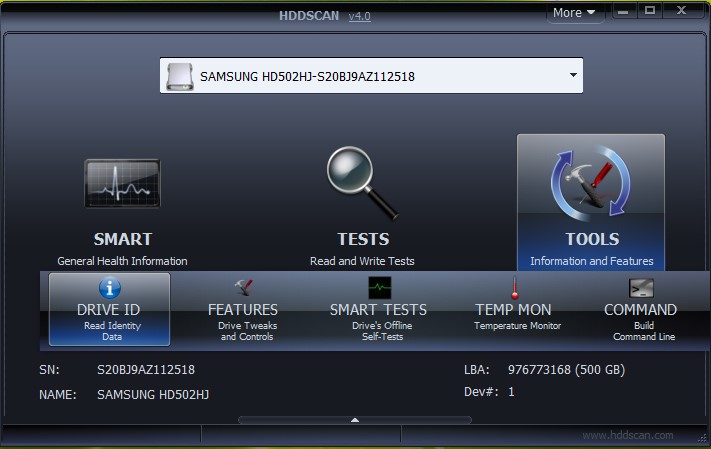
Antara Muka Imbas Imbas Drive
Ia juga mungkin bahawa MicroSD mempunyai kerosakan mekanikal, di mana tidak dapat dilakukan. Perkara yang sama akan menjadi jawapan kepada soalan mengapa tablet mungkin tidak melihat kad SIM biasa.
HDDScan dapat membantu membaiki sektor buruk pada USB dan media MicroSD, jika ada. Ia adalah perlu untuk menjalankan ujian membaca dan menulis (Baca Ujian dan Ujian Imbas). Mereka akan membantu menentukan sama ada terdapat sektor yang buruk pada kad memori, kerana ia tidak mungkin untuk berfungsi dengan normal dan tablet tidak melihatnya. Sekiranya ada orang yang sedemikian, maka dengan menggunakan program DM Disk Editor anda boleh menggantikan sektor buruk dengan nol. Oleh itu, sektor tidak bekerja akan beralih dan pemacu akan dipaparkan dengan betul.
